小米手机接电脑
手机连接电脑有多种方法,以下为您详细介绍:

使用USB数据线连接
| 步骤 | 详情 |
|---|---|
| 准备工作 | 确保你使用的是小米手机附带的原装USB数据线,或者是一条兼容的、质量良好的第三方USB数据线,在电脑上安装好对应的小米手机驱动程序,一般情况下,当小米手机通过USB数据线连接到电脑时,电脑会自动检测并尝试安装驱动,如果驱动安装失败,你可以手动下载小米官方提供的驱动程序进行安装。 |
| 连接手机与电脑 | 将USB数据线的一端插入小米手机的充电接口,另一端插入电脑的USB接口,手机会弹出一个提示框,询问你使用USB连接的目的,如“传输文件”“仅充电”等,你需要选择“传输文件”模式,以便在电脑上对手机进行文件管理操作。 |
| 电脑端操作 | 在电脑上打开资源管理器(Windows系统)或Finder(Mac系统),你会看到手机设备以一个可移动磁盘的形式出现,双击该设备图标,就可以像操作本地硬盘一样对手机中的文件进行复制、粘贴、删除等操作,你可以将电脑中的照片、文档等资料复制到手机的存储空间中,或者将手机中拍摄的照片、视频等文件复制到电脑中进行备份。 |
使用小米助手连接
| 步骤 | 详情 |
|---|---|
| 下载安装小米助手 | 在电脑上访问小米官方网站,下载并安装适用于你电脑操作系统的小米助手软件,安装完成后,启动小米助手。 |
| 连接手机与电脑 | 使用USB数据线将小米手机与电脑连接起来,小米助手会自动检测手机,并尝试安装相应的驱动程序,如果之前已经通过其他方式安装过驱动,小米助手可能会直接识别手机。 |
| 手机端操作 | 在手机上会弹出一个提示框,询问是否允许小米助手访问手机数据,点击“同意”或“授权”,以便小米助手能够正常管理手机。 |
| 功能使用 | 小米助手提供了丰富的功能,如设备备份与恢复、图片管理、应用管理等,你可以通过小米助手轻松地将手机中的数据备份到电脑上,或者将电脑上的应用安装到手机中,小米助手还可以帮助手机系统进行升级,让你的手机始终保持最新的系统版本。 |
使用无线连接
| 步骤 | 详情 |
|---|---|
| 确保网络环境 | 小米手机和电脑需要连接在同一个Wi-Fi网络下,这是实现无线连接的基础条件,只有在同一网络中,手机和电脑才能相互通信。 |
| 开启手机无线投屏功能 | 在小米手机上,打开“设置”应用程序,找到“连接与共享”选项,然后点击“无线显示”或“投屏”功能,开启该功能后,手机会搜索同一网络下的可用设备。 |
| 电脑端操作(以Windows系统为例) | 在电脑上,需要确保已经开启了网络发现和文件共享功能,你可以通过按下Win+P组合键,选择“扩展”或“复制”模式,来接收手机投屏的信号,电脑会搜索并显示同一网络下的小米手机设备,点击连接即可,连接成功后,手机屏幕的内容会投射到电脑屏幕上,你可以在电脑上查看手机的图片、视频等文件,并进行一些简单的操作,如滑动、点击等,这种无线投屏方式主要用于展示和查看手机内容,对于文件传输等功能可能不太方便。 |
使用第三方软件连接
| 软件名称 | 连接步骤 |
|---|---|
| 360手机助手 | 在电脑上安装360手机助手软件,使用USB数据线将小米手机连接到电脑,360手机助手会自动检测手机并安装相应的驱动程序,安装完成后,你就可以在360手机助手中对小米手机进行文件管理、应用安装、系统优化等操作,在使用第三方软件时,要注意软件的来源和安全性,避免下载和使用带有恶意软件的工具。 |
| 腾讯应用宝 | 在电脑上下载并安装腾讯应用宝软件,连接小米手机和电脑后,应用宝会自动识别手机并建立连接,通过应用宝,你可以方便地管理手机中的应用、游戏,还可以进行文件传输、数据备份等操作,与小米助手类似,应用宝也提供了一些针对安卓手机的特色功能,如应用搜索、安装包管理等。 |
以下是关于小米手机接电脑的FAQs:
问题1:小米手机连接电脑后无法识别怎么办?
解答:检查USB数据线是否正常,可以尝试更换一根数据线,确保手机上选择了正确的USB连接模式,应选择“传输文件”模式,如果电脑驱动程序安装有问题,可以前往小米官方网站下载对应型号的驱动程序进行重新安装,检查一下电脑的USB接口是否有故障,可以尝试连接其他USB设备来排查。

问题2:使用无线连接时,手机和电脑搜索不到对方设备怎么办?
解答:确认手机和电脑是否连接在同一个Wi-Fi网络下,且网络信号良好,如果网络没有问题,重启手机和电脑的Wi-Fi功能,并重新开启手机的无线投屏功能和电脑的网络发现功能。
版权声明:本文由环云手机汇 - 聚焦全球新机与行业动态!发布,如需转载请注明出处。





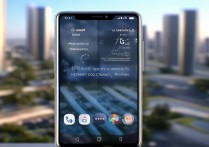






 冀ICP备2021017634号-5
冀ICP备2021017634号-5
 冀公网安备13062802000102号
冀公网安备13062802000102号